Win10还原默认字体设置方法!
发布时间:2017-04-06 22:19:02 浏览数:
在Win10系统中,修改字体后导致有些软件无法正常打开的情况,该如何将其还原为默认的字体呢?在本文中系统粉小编给大家分享下操作方法。
Win10还原默认字体设置方法:
1、点击开始按钮,点击【设置】;
2、在搜索框中输入“字体”;

3、接着重新打开Windows 设置 界面搜索:cleartype 点击“调整cleartype 文本”;
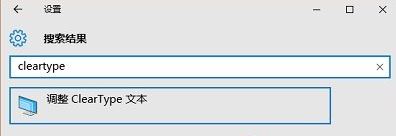
4、在弹出的设置窗口中按自己喜欢的字体进行选择并点击下一步即可!
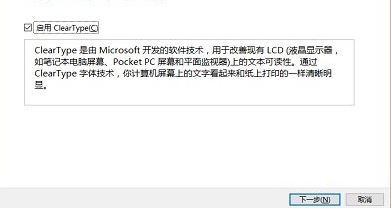
以上就是Win10还原默认字体设置方法!
Win10还原默认字体设置方法:
1、点击开始按钮,点击【设置】;
2、在搜索框中输入“字体”;

3、接着重新打开Windows 设置 界面搜索:cleartype 点击“调整cleartype 文本”;
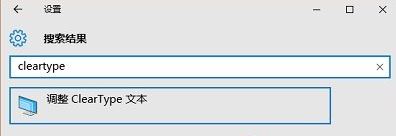
4、在弹出的设置窗口中按自己喜欢的字体进行选择并点击下一步即可!
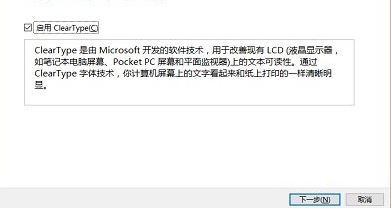
以上就是Win10还原默认字体设置方法!